Помилка активації Windows 0x803F700F, яка зазвичай супроводжується повідомленням про те, що «Щось завадило нам зв’язатися з нашими серверами активації», виникає, коли операційна система Windows не може встановити з’єднання з серверами активації Microsoft для перевірки статусу ліцензії.
Нижче ми розповімо вам про різні причини цієї проблеми, а потім методи усунення несправностей, які ви можете спробувати вирішити.
Фактори, які можуть спричинити помилку активації Windows 0x803F700F
Якщо ви зіткнулися з помилкою активації під час першої спроби активації Windows, можливо, ви зіткнулися з цією проблемою через одну або кілька з наведених нижче причин.
- Проблеми з мережею. Ваш комп’ютер може мати проблеми з підключенням до Інтернету, через що він не може отримати доступ до серверів активації Microsoft.
- Брандмауер або програмне забезпечення безпеки: якщо ви використовуєте сторонній брандмауер або програмне забезпечення безпеки, існує ймовірність, що воно блокує зв’язок між вашим комп’ютером і серверами активації. Це також може статися, якщо ви використовуєте проксі-сервер.
- Проблеми з сервером. На самих серверах Microsoft можуть виникати тимчасові проблеми, які спричиняють проблеми під час процесу активації.
Якщо ваш ліцензійний ключ було деактивовано автоматично, проблема може виникнути через значну зміну апаратного забезпечення.
Незалежно від причини, наведені вище рішення допоможуть вам вирішити проблему та досить легко пройти процес активації. Однак перш ніж продовжити, ми рекомендуємо перейти до облікового запису адміністратора, оскільки для більшості наведених нижче рішень потрібен доступ адміністратора до системи.
1. Перевірте підключення до мережі
Під час процесу активації ваш комп’ютер зв’язується з серверами активації Microsoft для передачі даних і перевірки вашої ліцензії Windows. Якщо у вас немає стабільного підключення до Інтернету, цей зв’язок не відбудеться, що призведе до проблем, подібних до цієї.
Ось чому ми рекомендуємо почати, переконавшись у стабільному мережевому з’єднанні. Якщо можливо, спробуйте переключитися на іншу мережу Wi-Fi, а потім виконати дію, яка спочатку викликала помилку.
Існує також кілька різних способів усунення помилок мережі, які ви можете спробувати вирішити проблему.
2. Вимкніть брандмауер і програмне забезпечення безпеки
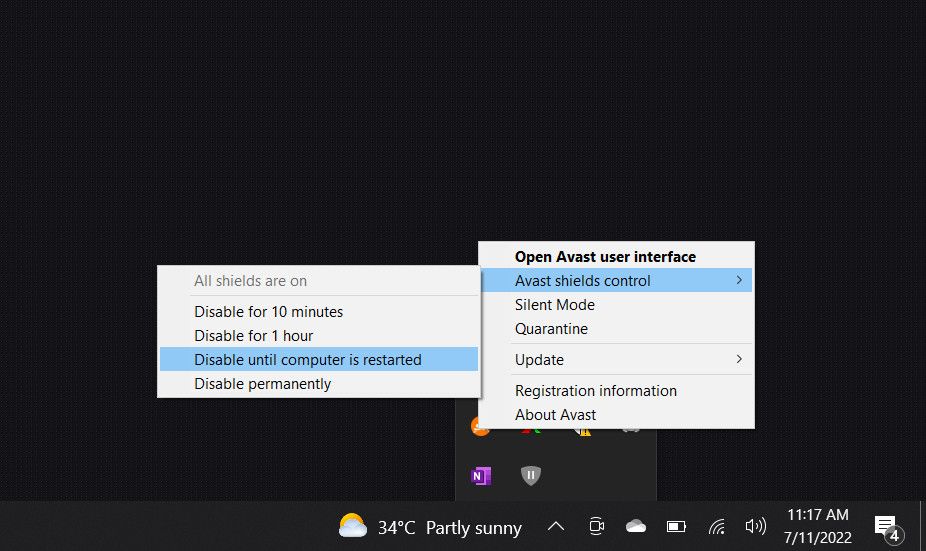
Якщо ваше мережеве з’єднання стабільне та працює належним чином, наступним рішенням, яке ми рекомендуємо спробувати, є вимкнути сторонній брандмауер або програмне забезпечення безпеки, оскільки ці програми нерідко блокують зв’язок між вашим комп’ютером і серверами активації Microsoft.
Зазвичай це трапляється, коли брандмауер або програма безпеки неправильно сприймає повідомлення, пов’язане з активацією, як підозрілу або несанкціоновану активність. Щоб продовжити деактивацію, клацніть правою кнопкою миші значок програми на панелі завдань і виберіть «Вимкнути», доки комп’ютер не буде перезавантажено. Цей параметр може дещо відрізнятися для вас, залежно від антивірусної програми, яку ви використовуєте.
Якщо вимкнення програмного забезпечення безпеки вирішує проблему активації, найкраще змінити параметри програмного забезпечення, щоб дозволити необхідний зв’язок. Крім того, ви можете перейти на будь-яку з найкращих антивірусних програм для Windows, яка не викликає цих проблем.
3. Перевірте час і дату
Процеси активації часто використовують мітки часу як маркери, які повідомляють серверам, коли щось відбувається. Якщо час вашого комп’ютера не синхронізується з часом сервера, запит на активацію, ймовірно, буде відхилено.
Ось як ви можете налаштувати час і дату свого комп’ютера:
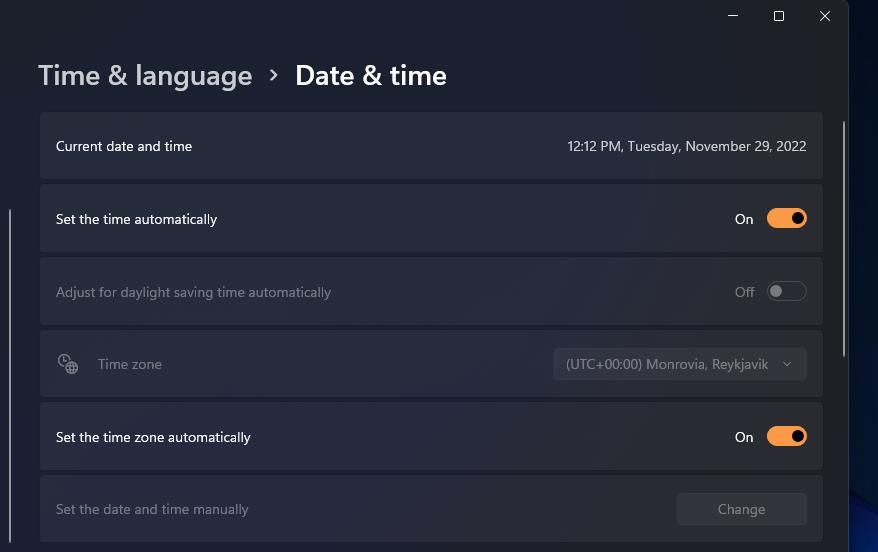
Після цього спробуйте активувати Windows ще раз і перевірте, чи працює вона.
4. Активуйте за допомогою телефону
Корпорація Майкрософт також дозволяє активувати Windows за допомогою телефону, що є чудовим обхідним шляхом, якщо ваш комп’ютер не може зв’язатися з серверами активації Microsoft для перевірки вашої ліцензії Windows.
Якщо ви виберете цей параметр, Windows надасть вам безкоштовний номер телефону та серію номерів, які називаються ідентифікатором встановлення. Ви можете зателефонувати за вказаним номером, і автоматизована система проведе вас через процес активації. Вам потрібно буде ввести ідентифікатор встановлення за допомогою клавіатури телефону.
Виконайте такі дії, щоб продовжити активацію телефону:
5. Скористайтеся засобом усунення несправностей активації
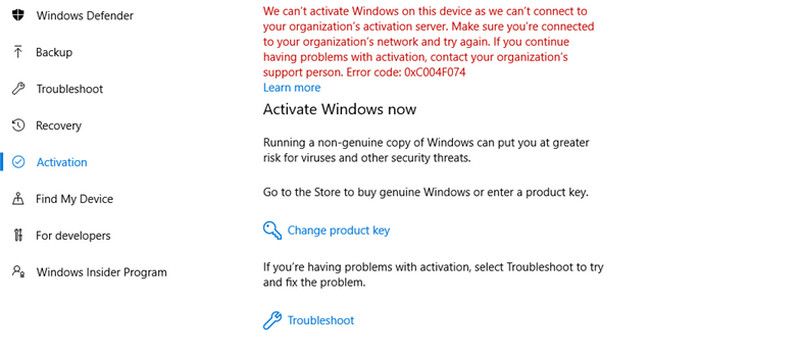
Корпорація Майкрософт пропонує засіб усунення несправностей під час активації, який допоможе вам діагностувати та виправити проблеми, пов’язані з активацією Windows. Якщо він виявить проблему, він проведе вас через кроки для вирішення проблеми, полегшуючи вам слідувати та застосовувати запропоновані рішення.
Щоб отримати доступ до засобу усунення несправностей, перейдіть до «Система» > «Активація» в програмі «Налаштування». Виберіть «Усунення несправностей» у стані активації та дотримуйтесь інструкцій на екрані, щоб продовжити усунення несправностей.
6. Повторно активуйте Windows
Коли ви встановлюєте та активуєте Windows, створюється цифрова ліцензія, пов’язана з апаратним забезпеченням вашого пристрою. Ця ліцензія дозволяє Windows знати, що ваш пристрій має право її запускати.
Однак якщо ви зміните основний апаратний компонент (наприклад, материнську плату), Windows більше не розпізнаватиме ваш пристрій і деактивує вашу ліцензію. Щоб виправити це, вам потрібно повторно активувати Windows з нуля.
Якщо у вас є цифрова ліцензія, додайте обліковий запис Microsoft на свій пристрій і пов’яжіть його з ліцензією. Після цього запустіть засіб усунення несправностей активації та виберіть Я нещодавно змінив обладнання на цьому пристрої. Введіть дані свого облікового запису Microsoft і продовжте вхід. У наступному вікні виберіть пристрій, на якому ви хочете активувати Windows, і натисніть кнопку Активувати.
Успішна активація Windows
Активація Windows пропонує кілька переваг, які покращують загальний досвід роботи з комп’ютером і забезпечують законне використання операційної системи, але цей процес не завжди проходить гладко. Сподіваємося, перераховані вище методи допоможуть вам швидко виправити помилку активації 0x803F700F. Якщо помилка не зникає, ви можете звернутися до служби підтримки Microsoft і повідомити про проблему.

